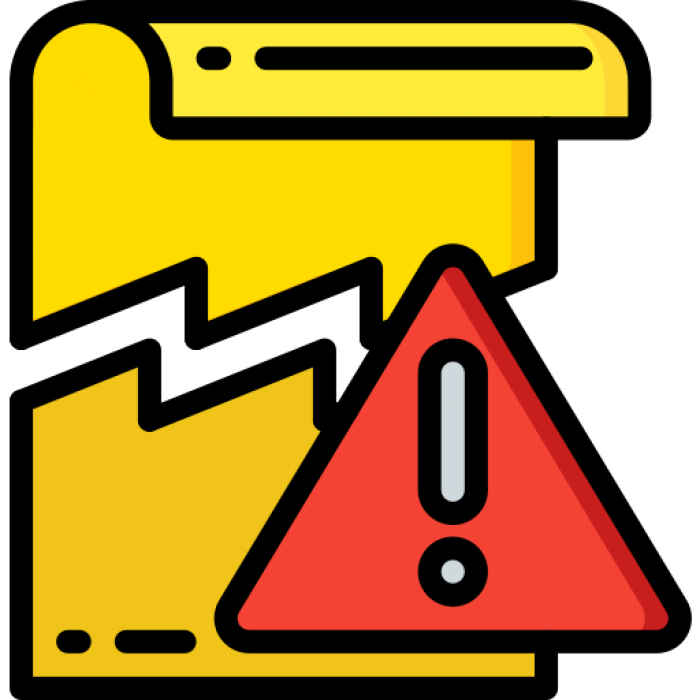
cara memperbaiki file corrupt - Image from flaticon.com
Cara Memperbaiki File Corrupt di Windows - Cara memperbaiki file corrupt di komputer Windows anda sangat diperlukan untuk mencegah adanya kerusakan sistem. Cara memperbaiki file corrupted ini kami sarankan anda lakukan saat komputer anda mengalami mati mendadak atau restart sendiri.
Cara memperbaiki file corrupt ini dapat anda gunakan saat anda selesai melakukan update Windows namun komputer anda tidak berjalan dengan baik karena update tersebut. Kami disini tidak hanya akan memberikan cara memperbaiki file corrupt untuk Windows saja.
Disini kami juga akan memberikan cara memperbaiki file corrupt excel dan juga cara memperbaiki file corrupt word. Cara memperbaiki file corrupt di excel ini sangat anda perlukan jika data excel tersebut merupakan data penting.
Berikut mari kita simak penjelasan lebih lengkap dibawah ini.
Daftar Cara Memperbaiki File Corrupt di Windows
Cara memperbaiki file corrupt di Windows dengan CMD
1. Langkah pertama yang harus anda lakukan adalah membuka aplikasi bawaan Windows yaitu CMD sebagai administrator dengan cara klik kanan pada tombol Start di desktop kemudian pilih Command Prompt(Admin).

cara memperbaiki file corrupt cmd 1 - Image from laptopnesia.com
2. Kemudian cara memperbaiki file corrupt selanjutnya adalah dengan mengetikkan perintah berikut pada terminal CMD yang telah anda buka.
(Kamu harus sedikit bersabar karena proses scan ini membutuhkan waktu yang cukup lama).
sfc/scannow
Perintah ini berguna untuk melakukan scan dan perbaikan jika ada file yang rusak di komputer anda.
Catatan: Anda harus bersabar selama proses ini berjalan karena proses ini membutuhkan waktu beberapa saat untuk melakukan scan sekaligus juga perbaikan.
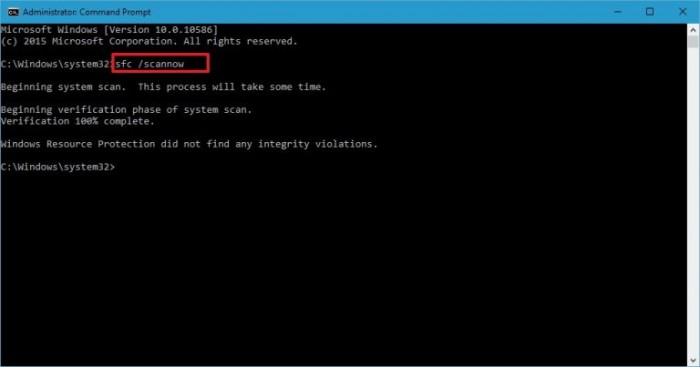
cara memperbaiki file corrupt cmd 2 - Image from laptopnesia.com
3. Jika anda merasa memiliki waktu yang terbatas, anda juga bisa menjalankan perintah yang bertujuan untuk melakukan pengecekan saja tanpa perbaikan.
Berikut adalah perintah untuk scan tanpa perbaikan:
sfc/verifyonly
4. Cara memperbaiki file corrupt selanjutnya adalah dengan melakukan scan dan perbaikan pada file yang anda anggap bermasalah. Mungkin saja anda sudah memiliki dugaan bahwa file tertentu di komputer anda sudah corrupt.
Anda dapat langsung melakukan scan dan perbaikan pada file yang anda yakin corrupt tersebut dengan mengetikkan perintah seperti berikut:
sfc/scanfile=C:\Windows\System32\advapi32.dll
Penjelasan dari perintah di atas adalah sebagai berikut :
- sfc/scanfile adalah perintah scan dan perbaikan
- C:\Windows\System32\ adalah path tempat file tersebut berada
- advapi32.dll adalah file yang akan anda scan dan perbaiki
5. Berikut adalah perintah-perintah lain yang anda dapat jalankan jika anda merasa perintah di atas belum mewakili solusi dari file corrupt yang terjadi di komputer anda:
- /scannow: melakukan scan pada file-file yang terproteksi secara langsung.
- /scanonce: melakukan scan pada file-file yang terproteksi secara bersamaan.
- /scanboot: melakukan scan pada file-file yang terproteksi setiap komputer melakukan restart.
- /revert: mengembalikan scan ke default.
- /purgecache: menghapus cache Windows File Protection dan men-scan file sistem.
- /cachesize=x: melakukan set ukuran file cache untuk Windows Protection File.
- /filesonly: melakukan verifikasi atau repair file.
- /offbootdir: Opsi ini dapat digunakan untuk melakukan perbaikan secara offline. Perintah ini juga berfungsi untuk menemukan lokasi file boot.
- /offwindir: Opsi ini dapat dilakukan untuk memperbaiki secara offline dan juga untuk menentukan lokasi direktori Windows.
- /revert: Mengembalikan pengaturan default.
- /?: menampilkan bantuan di Command Prompt.
6. Cara memperbaiki file corrupt di CMD ini juga bisa untuk melakukan check disk. Check disk perlu dilakukan untuk mengecek kesehatan dari disk penyimpanan komputer anda seperti harddisk.
Karena bisa saja file di komputer anda menjadi corrupt karena harddisk anda rusak atau mengalami bad sector.
Berikut adalah perintah di CMD untuk melakukan check disk:
chkdsk
Cara memperbaiki file corrupt Excel
1. Cara memperbaiki file corrupt excel dengan metode repair
- Buka Microsoft Excel kosongan.
- Kemudian klik pada open file.
- Pilih pada file excel yang anda rasa corrupt.
- Jangan langsung klik open, anda klik terlebih dahulu panah arah bawah untuk menampilkan pilihan lainnya.
- Saat sudah tampil, anda klik opsi yang bertuliskan Open and Repair.
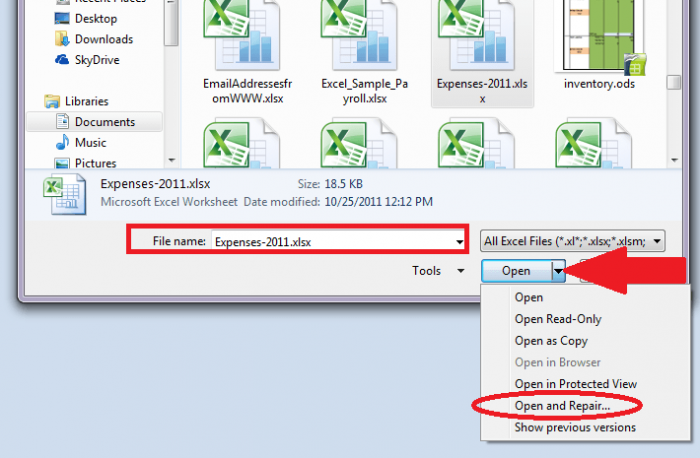
cara memperbaiki file corrupt excel 1 - Image from aplikasiabahnya.blogspot.com
2. Cara memperbaiki file corrupt excel dengan merubah pengaturan pada Microsoft Excel
- Seperti di atas anda buka terlebih dahulu Microsoft Excel kosongan.
- Kemudian anda pilih File, Options, dan kemudian Advanced dan akan tampil pengaturan seperti gambar di bawah.
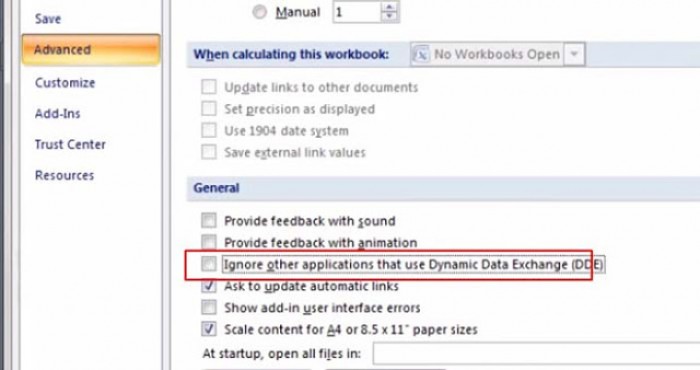
cara memperbaiki file corrupt excel 2 - Image from aplikasiabahnya.blogspot.com
- Dari sini anda akan mencari pada sub menu General dan kemudian anda uncheck pada opsi Ignore other applications that use Dynamic Data Exchange (DDE).
- Jika sudah langsung klik pada OK.
- Kemudian anda tutup excelnya dan coba buka kembali file excel yang anda rasa corrupt.
Cara memperbaiki file corrupt word
1. Cara memperbaiki file corrupt word dengan mengganti tipe dokumen.
Cara memperbaiki file corrupt word yang satu ini dapat anda gunakan jika file word tersebut masih bisa anda buka.
Baca Juga:
- 3 Cara Kompres Word atau Mengecilkan Ukuran File Word
- Cara Membuat Brosur Lengkap, Word, Photoshop, dan Coreldraw
Setelah anda buka file word yang corrupt tersebut, anda kemudian simpan file tersebut dengan tipe dokumen yang berbeda dengan cara Save as.
Anda dapat memilih tipe dokumen sesuai keinginan anda seperti RTF, plain text, ataupun Web page.
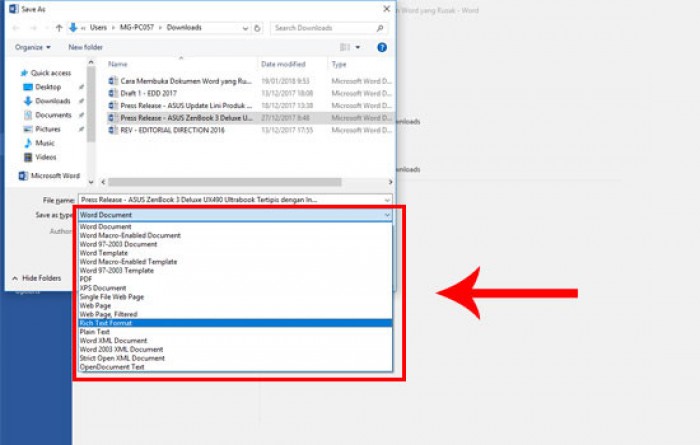
cara memperbaiki file corrupt word 1 - Image from jalantikus.com
Jika anda sudah save file tersebut dengan tipe dokumen lain, sekarang buka kembali file tersebut dan kemudian anda save kembali dengan tipe dokumennya word.
2. Cara memperbaiki file corrupt word dengan metode repair.
Cara memperbaiki file corrupt word ini sama dengan metode memperbaiki file corrupt excel yang ada di atas.
Caranya adalah dengan anda buka terlebih dahulu Microsoft Word kosongan kemudian anda klik pada Open file.
Setelah itu anda pilih file word yang corrupt dan sebelum anda klik open, anda klik terlebih dahulu panah hitam di sebelah open dan akan muncul pilihan lain.
Anda klik pada opsi Open anda Repair untuk membuka sekaligus memperbaiki file word yang anda anggap telah corrupt tersebut.
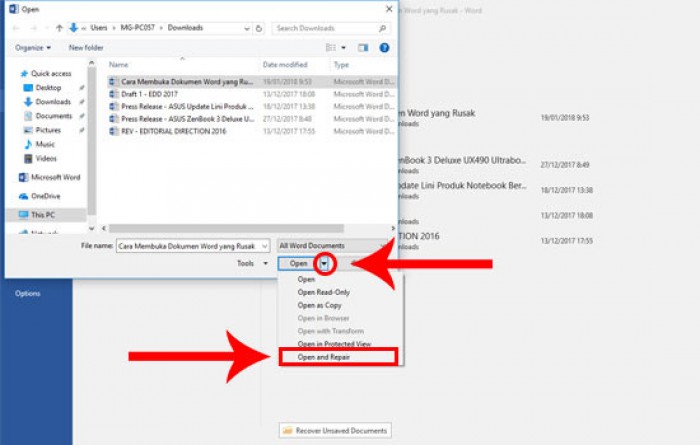
cara memperbaiki file corrupt word 2 - Image from jalantikus.com
3. Cara memperbaiki file corrupt word yang ketiga adalah dengan perintah insert object.
Cara ini anda gunakan jika file word yang sudah corrupt tersebut benar-benar sudah tidak bisa anda buka sama sekali.
Caranya adalah dengan anda buka Microsoft Word kosongan terlebih dahulu. Kemudian anda klik pada Insert, Insert Object, Text From File. Selanjutnya anda pilih file word yang anda anggap corrupt dan klik Insert.
Baca Juga:
- Flashdisk Terkena Virus? Ini Cara Format Flashdisk Lengkap di Windows
- 3 Cara Ampuh Mengatasi Flashdisk Tidak Bisa Diformat
Jika tidak ada masalah, maka file word kosongan tersebut akan terisi dengan file word yang anda anggap corrupt tadi dan masalah terselesaikan.
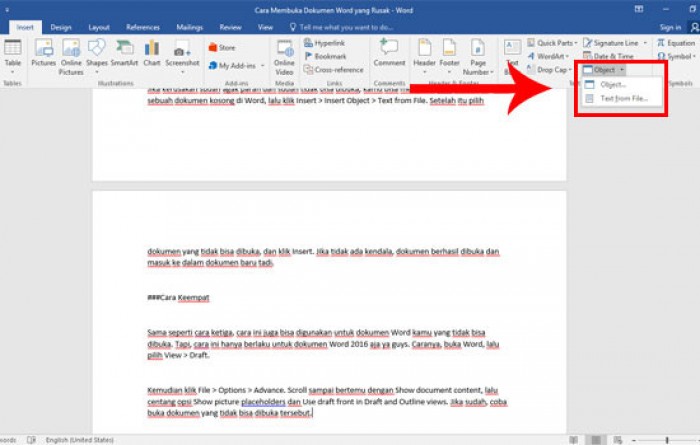
cara memperbaiki file corrupt word 3 - Image from jalantikus.com
Demikianlah berbagai cara memperbaiki file corrupt yang ada pada Windows. Semoga dengan cara di atas dapat memperbaiki file corrupt yang anda anggap penting. Selamat mencoba.